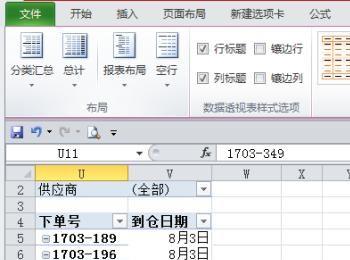透视表是处理数据时必需要用到的,是做一个数据专员的必备,但是如何更好更熟练的操作透视表就需要大家勤加学习了,今天我给大家介绍一下在透视表中如何让同一个标签下字段平铺对应。
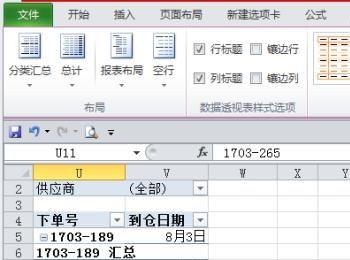
操作方法
-
01
首先我们要制作一个透视表才可以进行讲解,如图所示是我随意选取的一份数据表格,不用在意数据的意思,大家需要理解的就是接下来的操作过程。
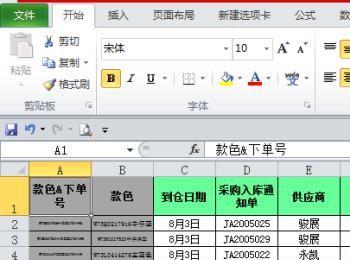
-
02
利用Ctrl+A选中我们的数据如图所示,然后在表格上选中插入栏,用鼠标点击数据透视表这样就弹出来了创建数据透视表界面来。表的区域是我们选中的数据,数据透视表的位置是根据我们自己的需要选择的这里我随意选择。

-
03
由上一步的操作后就得出来如图所示的界面了,表格中就有了数据透视表字样了,也就说明我们成功的创建了一个数据透视表,大家可以看到表格的右边有透视表字段列表出现了。
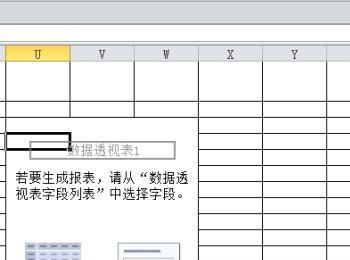
-
04
大家根据自己的需要在右边的数据透视表字段勾选如图所示,这里我勾选了三个项目,行标签下面我是拖了两个字段的,字段的位置大家是可以在下面四个方框里随意拖动的只是显示出来的位置不一样。
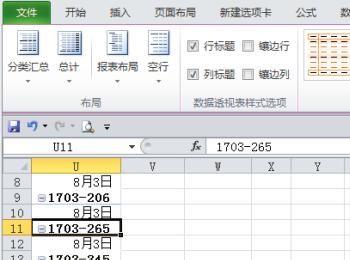
-
05
由上一步一个简单的透视表就做好了,然后我们选表格上方的设计栏,大家要知道只有鼠标落在透视表区域才会有这个选项栏出现在表格上方的如图所示,这样我顺便选了一个表格样式。
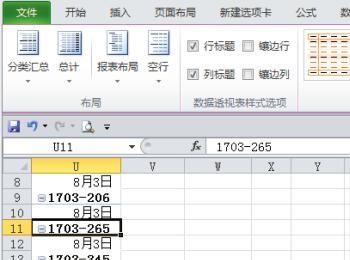
-
06
由上一步我选择了一个表格字样 ,这样我的透视就出现了颜色上的变化,这是大家需要留意到的,同时我点击了报表布局中的以表格形式,这样就出现了同一个行标签下平铺了对应的字段。
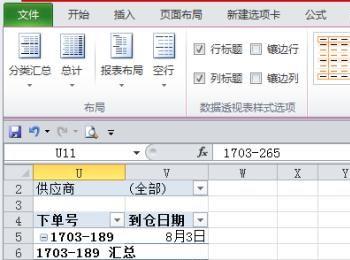
-
07
上一步中汇总字样太多这样不方便我们查看数据,所以我们要点击分类汇总中不显示分类汇总,这样就出现了如图所示同一个行标签的一一对应关系了。今天就给大家分享到这里了,大家可以下去试试。